7 correctifs pour le logiciel AMD Adrenalin qui ne fonctionne pas ou ne souvre pas

Vous êtes confronté au problème du logiciel AMD Adrenalin qui ne fonctionne pas ou ne s
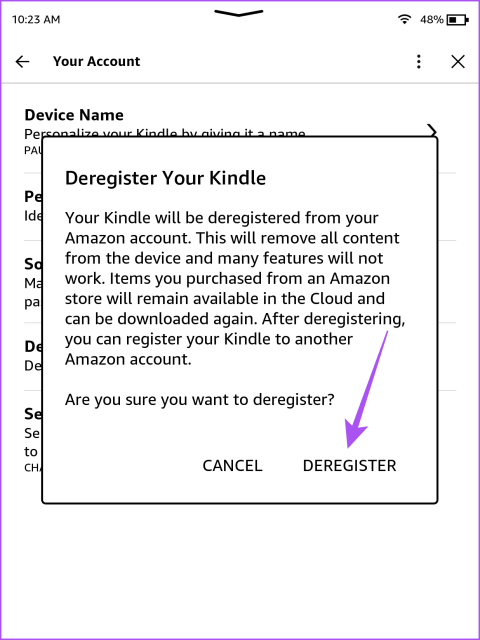
Solutions rapides
Étape 1 : Sur la page d'accueil de votre Kindle, appuyez sur la flèche orientée vers le bas pour ouvrir le Panneau de configuration. Ensuite, sélectionnez Tous les paramètres .
Étape 2 : Appuyez sur Votre compte et sélectionnez Désenregistrer l'appareil . Appuyez à nouveau sur Désinscrire pour confirmer.
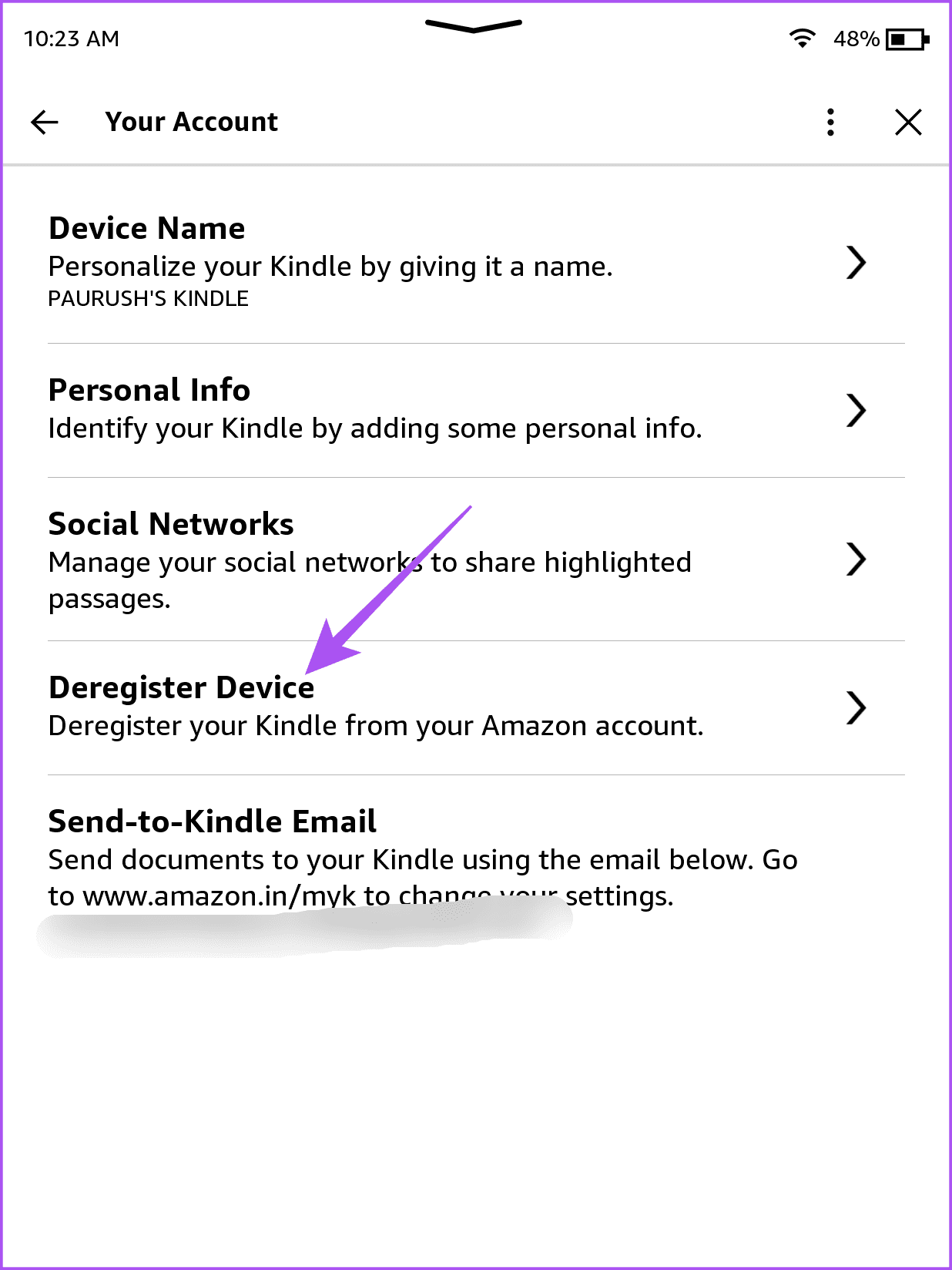
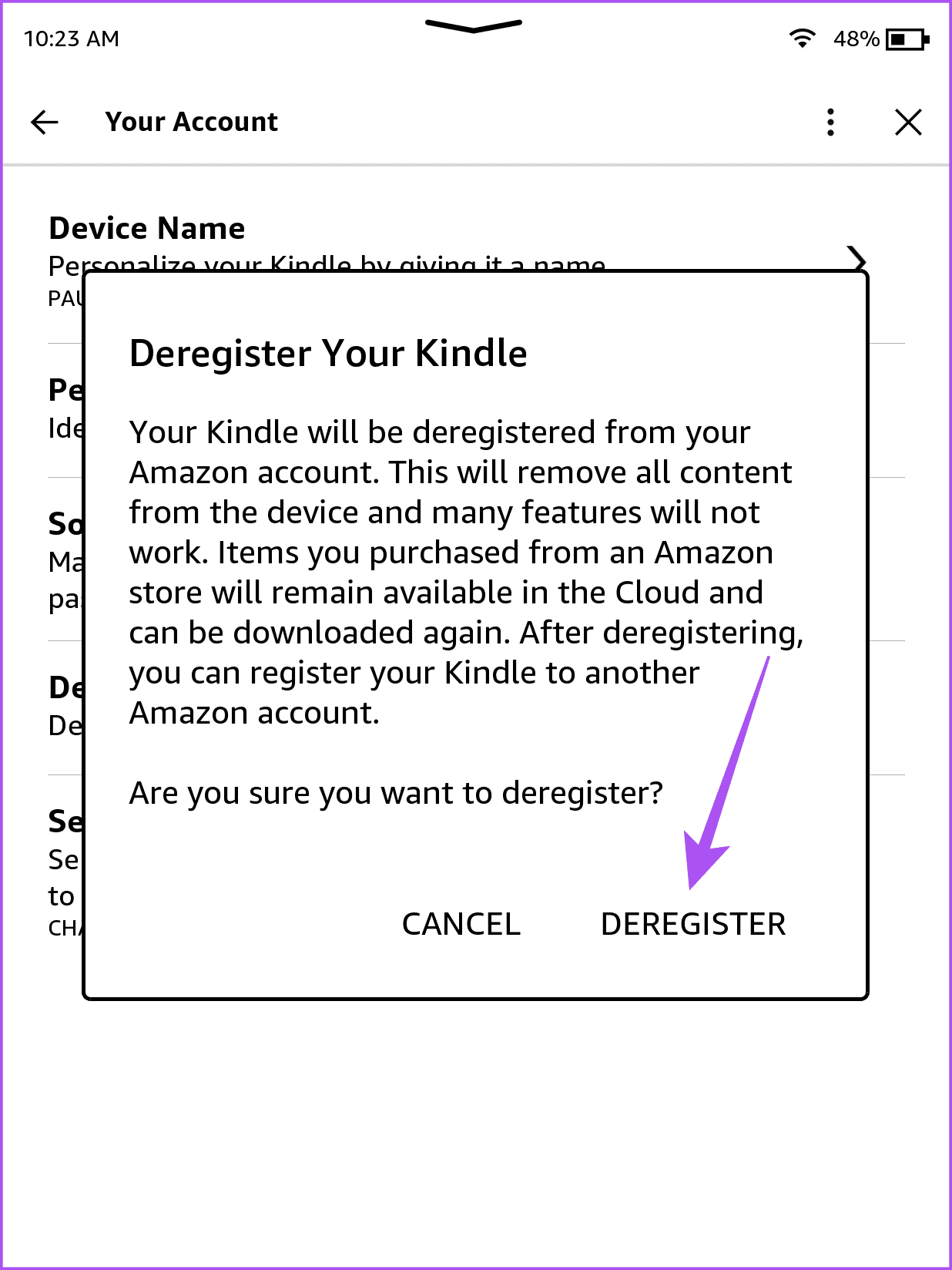
Étape 3 : Appuyez à nouveau sur Votre compte dans le menu Paramètres.
Étape 4 : Appuyez sur Utiliser un compte Amazon existant , saisissez les détails de votre compte Amazon et suivez les étapes à l'écran.
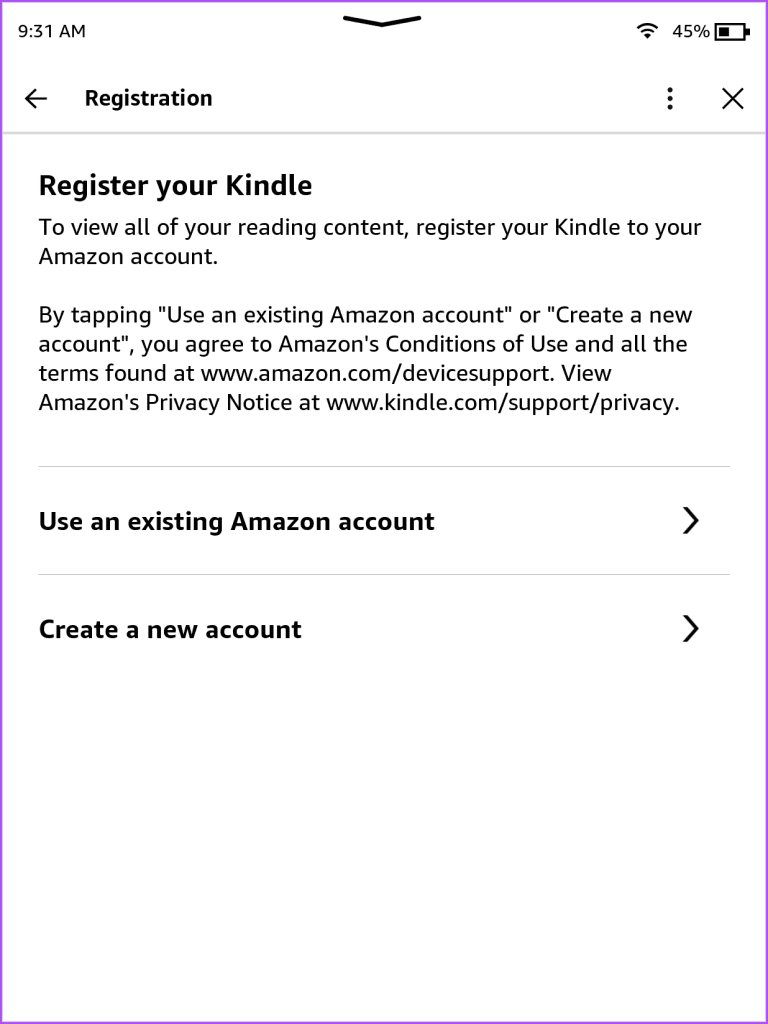
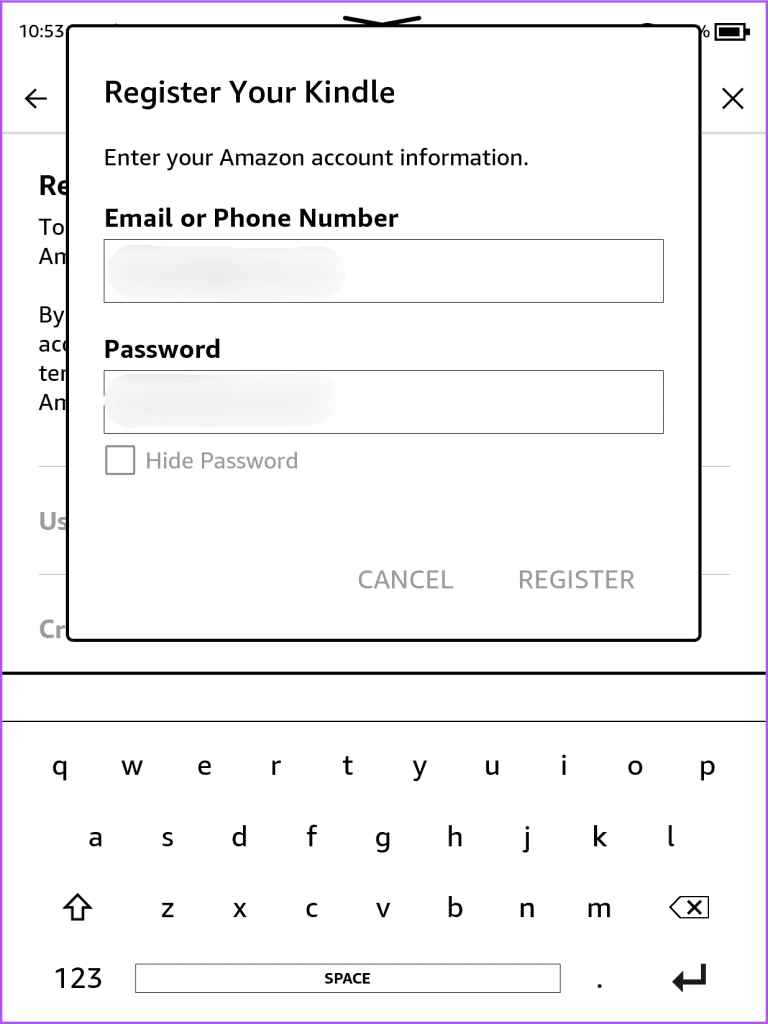
Étape 1 : Accédez à Amazon, connectez-vous à votre compte et sélectionnez Comptes et listes . Ensuite, cliquez sur Appareils .
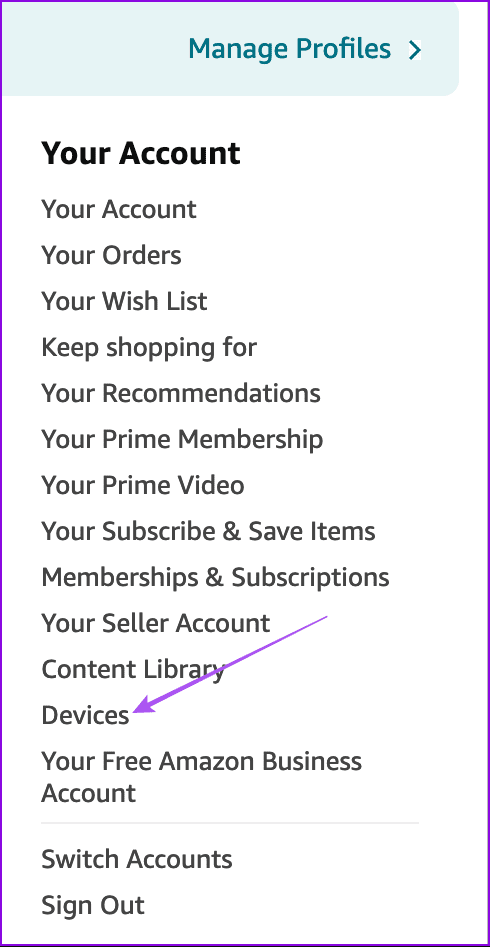
Étape 2 : Cliquez sur le nom de votre appareil Kindle et sélectionnez Définir par défaut .
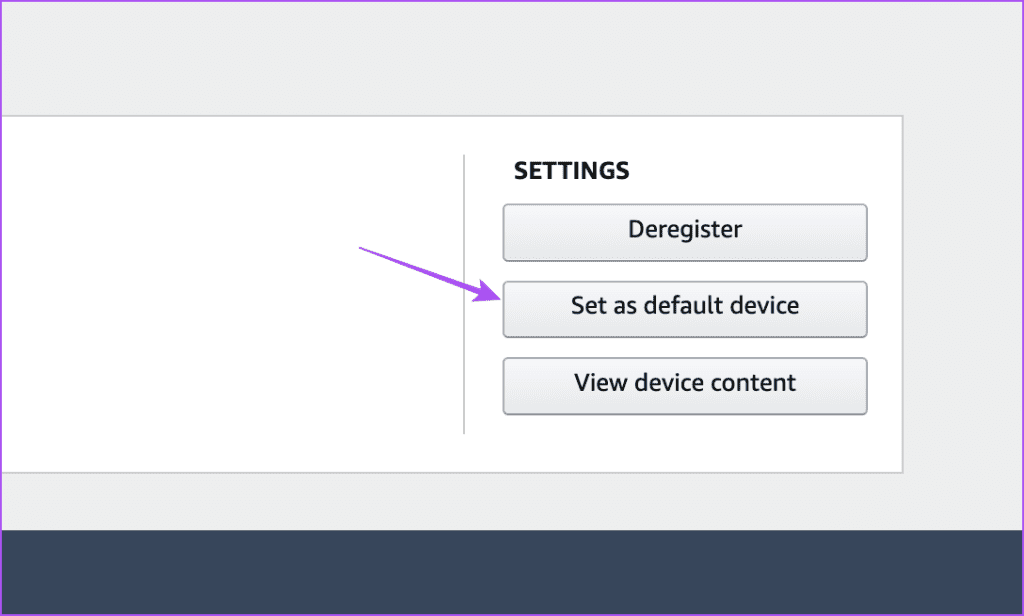
Étape 1 : Connectez-vous à votre compte Amazon , sélectionnez Comptes et listes et cliquez sur Appareils .
Étape 2 : Cliquez sur l' onglet Contenu et sélectionnez Livres .
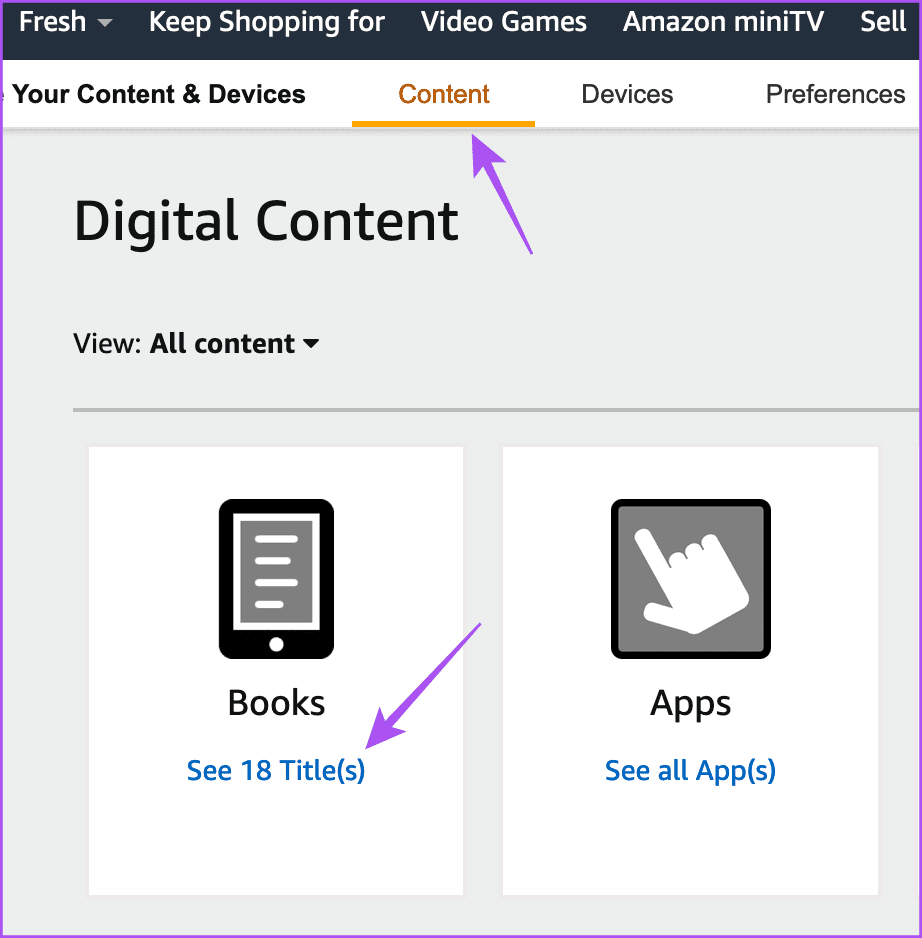
Étape 3 : à côté du titre du livre qui n'est pas téléchargé, cliquez sur Livrer ou Supprimer de l'appareil . Ensuite, sélectionnez votre modèle Kindle dans la liste des appareils.
Si aucune des méthodes de dépannage n'a fonctionné, nous vous suggérons de mettre à jour la version du logiciel de votre Kindle ou Kindle Paperwhite. Accédez à Tous les paramètres > trois points verticaux dans le coin supérieur droit > Mettre à jour le Kindle . Si vous voyez l'option grisée, votre Kindle ou Kindle Paperwhite fonctionne avec la dernière version du logiciel.
Vous êtes confronté au problème du logiciel AMD Adrenalin qui ne fonctionne pas ou ne s
Pour corriger l
Apprenez à maîtriser le chat Zoom, une fonctionnalité essentielle pour les visioconférences, avec nos conseils et astuces.
Découvrez notre examen approfondi de l
Découvrez comment récupérer votre Instagram après avoir été désactivé en suivant nos étapes claires et simples.
Découvrez comment savoir qui a consulté votre profil Instagram avec nos solutions pratiques. Sauvegardez votre vie privée tout en restant informé !
Apprenez à créer des GIF animés facilement avec votre Galaxy S22. Découvrez les méthodes intégrées et des applications pratiques pour enrichir votre expérience.
Découvrez comment changer la devise dans Google Maps en quelques étapes simples pour mieux planifier vos finances durant votre voyage.
Microsoft Teams s
Vous obtenez l








